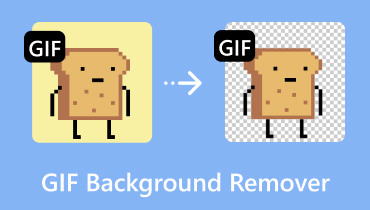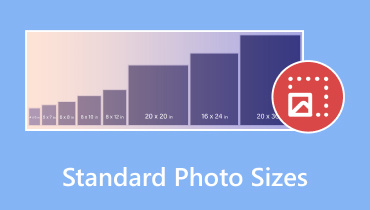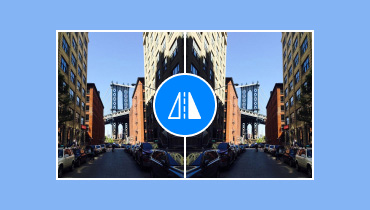5 enkla sätt att beskära foton med de bästa bildbeskärarna
Är det väsentligt att beskära bilder? Tja, svaret är ja. Att beskära en bild kan ge dig många fördelar. Det kan hjälpa dig att ta bort onödiga delar från bilden. Det kan också hjälpa dig att ändra storlek på bilden baserat på dina behov. Det kan också hjälpa dig att fokusera på bilddetaljer för en bättre tittarupplevelse. Med det lärde du dig att det är bättre att beskära ett foto för olika ändamål. Nu, är du intresserad av att lära dig det bästa sättet att beskära bilder? I så fall är du i rätt inlägg. Den här guideposten kommer att lära dig de bästa metoderna för att beskära bilder online och offline. Läs det här inlägget för att ta reda på alla instruktioner du kan använda.
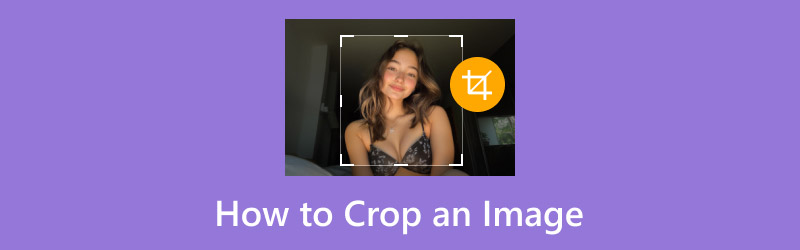
SIDINNEHÅLL
Del 1. Vad är bildbeskärning
Bildbeskärning är en av bildredigeringsprocedurerna som låter dig eliminera oönskade delar av fotona. Dess fokus är att förbättra dess komposition, ändra dess bildförhållande eller fokusera på huvudmotivet. Denna process görs genom att välja specialformade eller rektangulära element på området i bilden och kassera resten. Det bästa här är att beskärning är lätt för alla användare så länge beskärningen är enkel. Alltså, när det gäller att ta bort onödiga delar av bilderna, är den bästa processen bildbeskärning.
Del 2. Varför behöver du beskära en bild
Det finns olika anledningar till att du behöver beskära ditt foto. Läs informationen nedan för att få mer insikt om varför du behöver beskära foton.
Ändra bildförhållande
En av anledningarna till att du behöver beskära bilder är att ändra bildförhållandet. Det är nödvändigt, särskilt om du planerar att lägga upp ett foto på sociala medier. Som vi alla vet kräver vissa plattformar en specifik dimension för en bättre bildupplevelse.
Förbättra sammansättning
En annan anledning till att du måste ta bort onödiga delar från bilden är att ta bort distraherande element. Med det kan tittarna fokusera mer på bildens höjdpunkter eller huvudmotiv.
Minska filstorleken
Beskärning är ett sätt att minska bildens filstorlek. Eftersom vissa delar håller på att elimineras, förvänta dig en mindre filstorlek, vilket leder till en snabb laddningsprocess när du öppnar på webben.
Kreativa syften
Om du har ett sätt att förbättra bilden, överväg att beskära den. Med det kan du få önskat resultat, inklusive önskad storlek, utseende, bredd, höjd och mer.
Del 3. Hur man beskär en bild på en smartphone
Vill du lära dig att beskära en bild på din mobiltelefon? Du behöver inte ladda ner några bildbeskärare eftersom telefonen kan erbjuda en förbyggd beskärare på din Galleri- eller Fotoapp. Beskärningsfunktionen är enkel eftersom användargränssnittet är omfattande. Det kommer också att ta några tryck för att slutföra uppgiften. Så, för att börja lära dig att beskära dina bilder effektivt, se instruktionerna nedan.
Steg 1. Öppna din Galleri app och bläddra i bilden du vill beskära.
Steg 2. Efter det, slå på Penna symbol för att gå vidare till redigeringsgränssnittet.
Steg 3. Efter det kan du trycka på Bild Cropper för att beskära ditt foto. Använd den justerbara rektangeln på gränssnittet för att beskära dina bilder.
Steg 4. Tryck på Spara knappen ovan för att slutföra den sista processen för att få det beskurna fotot.
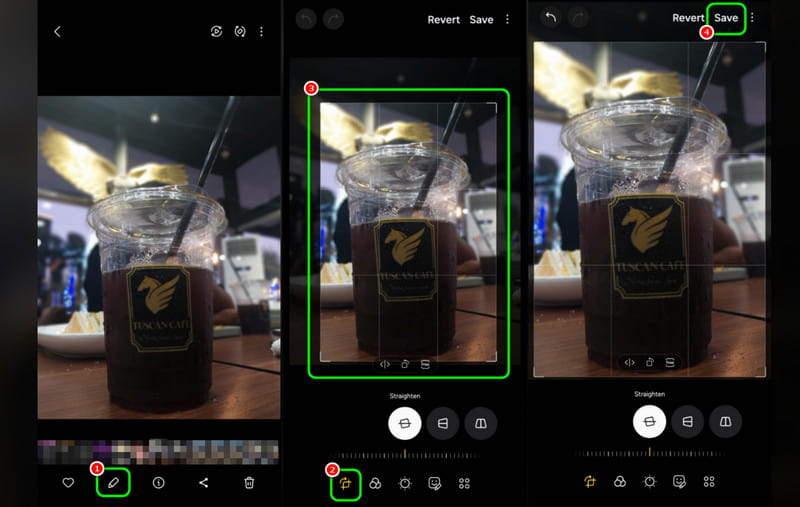
Du kan enkelt beskära dina bilder på din mobiltelefon med denna procedur. Dessutom kan du med sin enkelhet beskära dina foton utan problem. Överväg därför att använda den här appen när du ändrar storlek och beskär bilder.
Del 4. Bästa sättet att beskära en bild på ett skrivbord
Om du föredrar att beskära dina bilder på skrivbordet måste du gå vidare till det här avsnittet. Vi är här för att ge dig olika metoder att beskära bilder med hjälp av fantastiska bildbeskärare.
Metod 1: Hur man beskär bilder i Photoshop
Adobe Photoshop är en av de mest avancerade bildredigeringsprogramvaran du kan komma åt på ditt skrivbord. Detta program kan erbjuda sin bildbeskärningsfunktion, så att du kan eliminera alla störande element från filen. Bortsett från det kan du till och med göra ditt foto perfekt genom att använda vissa funktioner. Du kan eliminera bildbakgrunden i Photoshop och lägg till effekter, filter, text och mer. Den enda nackdelen här är att det kan vara utmanande för vissa användare av dess komplicerade gränssnitt. Se stegen nedan för att beskära dina bilder med hjälp av programvaran.
Steg 1. Tillgång Adobe Photoshop på ditt skrivbord. Gå sedan till avsnittet Arkiv > Öppna för att börja lägga till bilden.
Steg 2. Efteråt, gå till det vänstra gränssnittet och tryck på Bild Cropper symbol. Sedan kan du fortsätta med huvudprocessen.
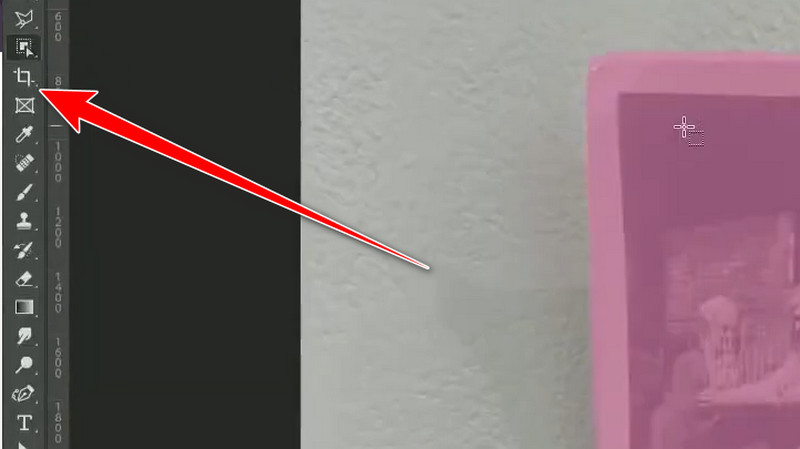
Steg 3. Du kan beskära fotot genom att justera rektangulärt element från gränssnittet. När processen är klar, gå till alternativen Arkiv > Spara som för att spara ditt beskurna foto. Om du vill beskära en bild på en Mac, använd den här proceduren.
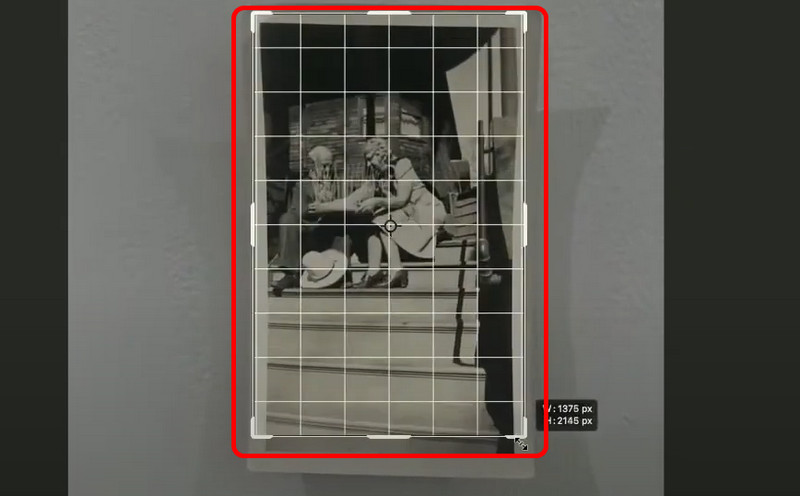
Denna procedur är idealisk för skickliga användare. Det kan hjälpa dig att beskära bilder samtidigt som du får fantastisk bildkvalitet. Den enda nackdelen är att vissa användare, särskilt nybörjare, kan tycka att det är utmanande eftersom dess användargränssnitt är förvirrande.
Metod 2: Beskär foton med GIMP
En annan användbar bildbeskärare du kan använda är GIMP. Med denna offlineprogramvara kan du effektivt få ditt föredragna resultat efter processen. Med dess bildbeskärningsfunktion kan du eliminera alla störande eller onödiga delar från bilden. Det bästa här är också att programmets gränssnitt är enkelt och lämpligt för alla användare. Den kan till och med erbjuda fler redigeringsfunktioner för att göra bilden perfekt. Du kan förvränga bilden, lägga till text och färg med mera. Om du vill starta beskärningsproceduren, kontrollera metoderna nedan.
Steg 1. Ladda ner och installera GIMP programvara på skrivbordet. Gå sedan till Arkiv > Öppna alternativ för att infoga fotot du vill beskära.
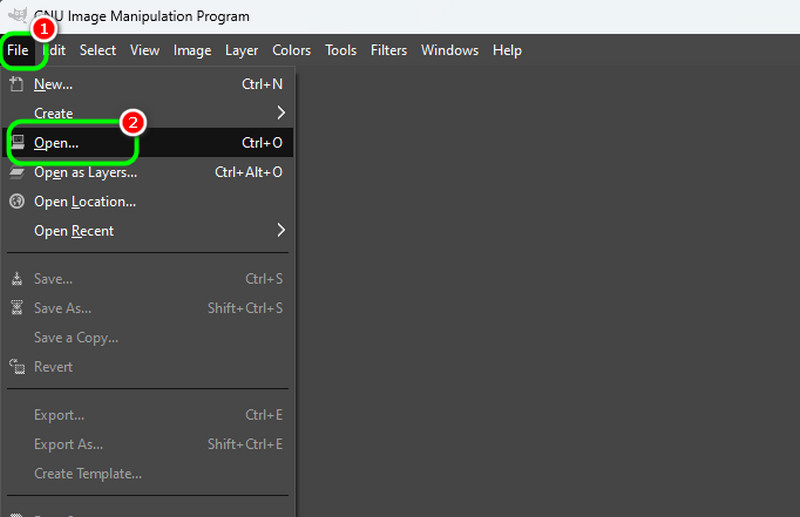
Steg 2. Från det övre vänstra gränssnittet, tryck på Bild Cropper och du kan börja beskära bilden baserat på dina behov.
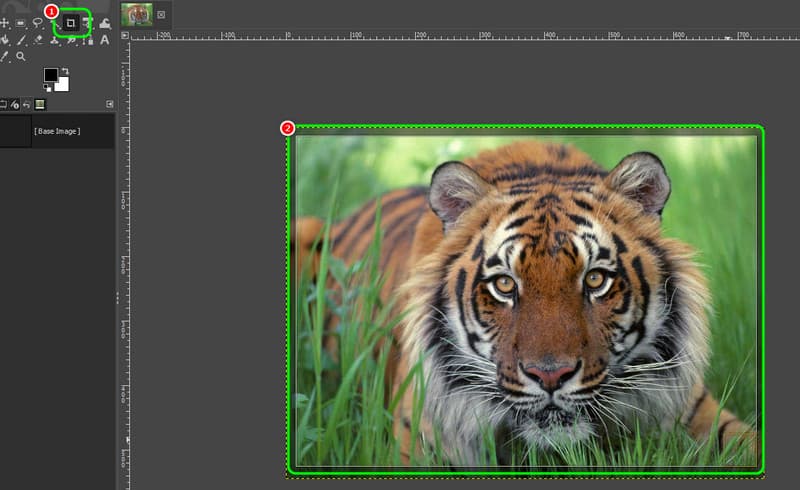
Steg 3. När du är nöjd med resultatet, gå till Fil > Spara som alternativ för att spara det slutliga resultatet.
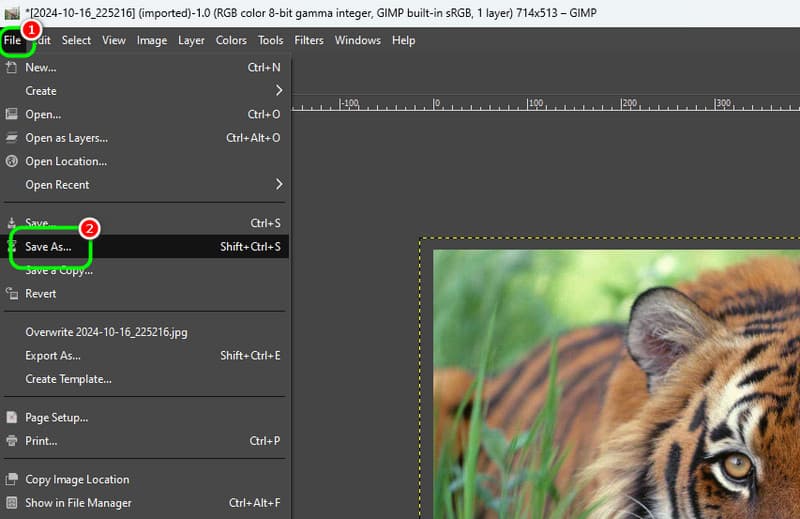
Tack vare dessa steg kan du effektivt beskära dina foton med GIMP. Vad vi gillar här är att du till och med kan använda vissa funktioner för att redigera dina bilder för att få ett engagerande resultat.
Del 5. Online sätt att beskära en bild
I det här avsnittet kommer vi att lära dig hur du beskär bilder online. Vi kommer att introducera några av de onlineverktyg som du kan använda för att få din uppgift helt klar.
Metod 1: Beskär bilden med Canva
Canva är bland de bästa onlinebaserade bildredigeringsverktygen för att beskära dina bilder perfekt. Med dess bildbeskärningsfunktion kan du snabbt få önskat resultat. Det bästa är att du kan beskära bilden automatiskt genom att välja önskat bildförhållande. Dessutom kan du komma åt vissa funktioner för att få bättre resultat. Du kan gör en bakgrund genomskinlig på Canva, justera bildfärgen, infoga text, lägg till filter och mer.
Steg 1. Besök Canva i din webbläsare och navigera till funktionen Image Cropper. Efter det, tryck på knappen Ladda upp din bild för att ladda upp fotot du vill beskära.
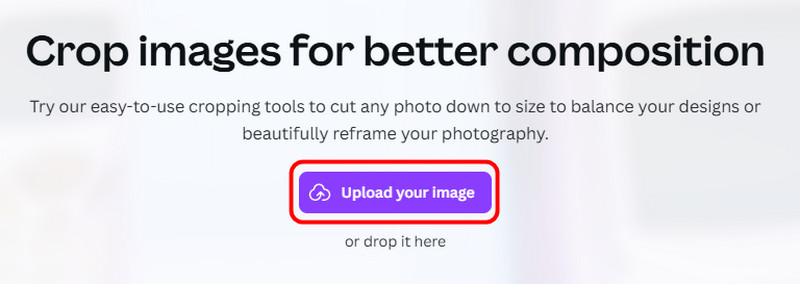
Steg 2. Du kan nu börja beskära bilden. Du kan beskära bilden manuellt eller välja det bildförhållande du föredrar. Hit Gjort efter processen.
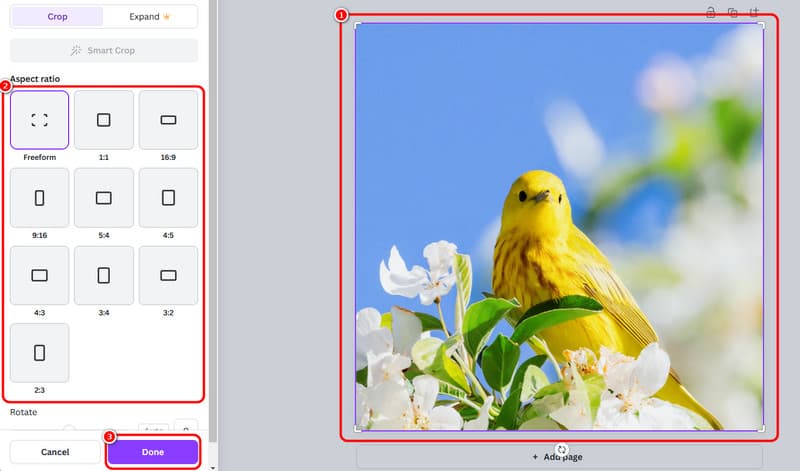
Steg 3. Klicka på Ladda ner knappen ovan för att behålla/spara den beskurna bilden på din enhet.
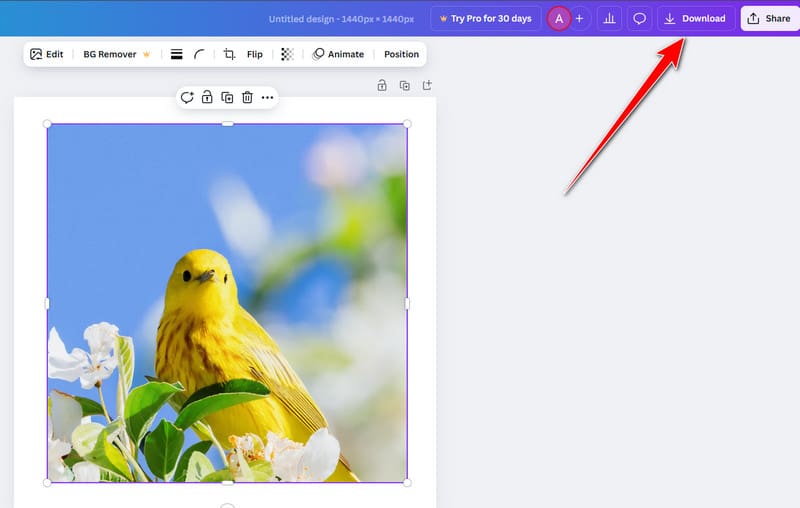
Canva är ett av de användbara verktygen du kan komma åt online. Med dess bildbeskärningsfunktion kan du beskära bilder baserat på dina behov. Du måste dock skapa ditt konto först innan du går till huvudprocessen.
Metod 2: Beskär bilden med Image Resizer
Ett annat sätt att beskära bilder online är att använda Image Resizer verktyg. Med det här verktyget kan du manuellt och automatiskt beskära bilderna baserat på dina preferenser. Den har en smidig beskärnings- och sparprocess, vilket gör den till en av de mest värdefulla beskärarna online. Den enda nackdelen är att den visar irriterande annonser på skärmen, vilket kan störa användarna.
Steg 1. Gå till din webbläsare och fortsätt till Image Resizer webbplats. Efter det, tryck på knappen Välj bild för att ladda upp bilden du vill beskära.
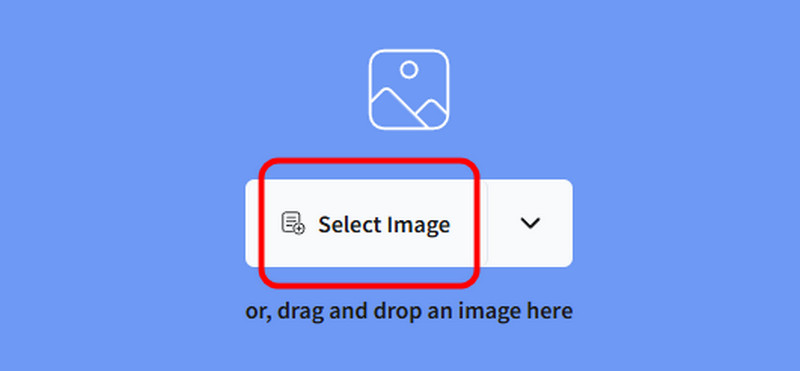
Steg 2. Börja beskära bilden genom att justera den justerbara ramen från fotot. Efter det klickar du Beskära för att starta beskärnings- och sparprocessen.
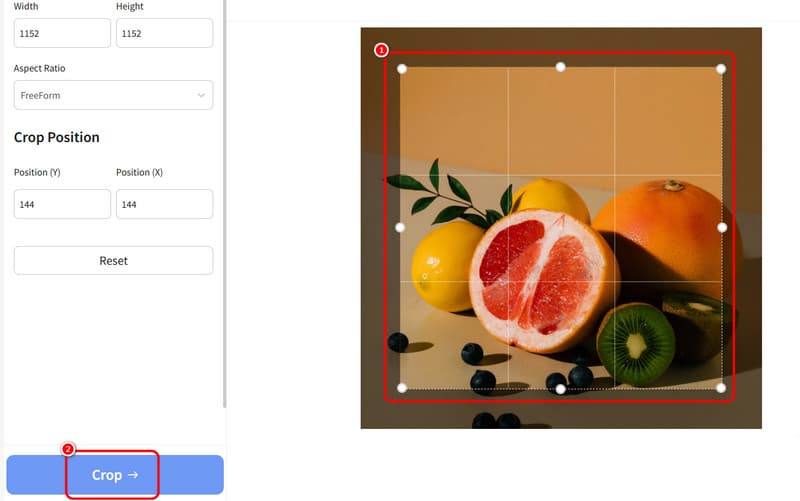
När du har upptäckt processen kan du se till att du kan beskära dina foton när du använder verktyget Image Resizer. Så följ dessa steg och få önskat resultat. Men förvänta dig irriterande annonser på din skärm, vilket kan hindra dig från en smidig beskärningsprocedur.
Del 6. Bästa uppskalare för att uppskala beskuren bild
Det finns tillfällen då bildkvaliteten påverkas efter beskärningsproceduren. Så, för att få utmärkt bildkvalitet, använd Vidmore Gratis Image Upscaler Online. Denna bilduppskalare kan hjälpa dig att skala upp din bild upp till 2×, 4×, 6× och 8× bättre. Du kan förvänta dig fantastisk kvalitet, vilket leder till en bättre tittarupplevelse. Bortsett från det är processen med bilduppskalning enkel. Du kan uppnå det resultat du vill ha efter några klick. Det kan till och med ge dig bilder utan vattenstämpel, vilket gör det bekvämare för användarna. För att lära dig mer, läs informationen nedan och metoderna för att uppskala dina bilder.
Spännande funktioner
- Förbättra fotot upp till 2×, 4×, 6× och 8× bättre.
- Det stöder batchuppskalningsprocesser.
- Verktyget kan erbjuda ultrasnabba uppskalningsprocedurer.
- Det kan återställa gamla foton.
Steg 1. Efter åtkomst Vidmore Gratis Image Upscaler Online, tryck på knappen Ladda upp bild för att infoga/ladda upp bilden från din datormapp.
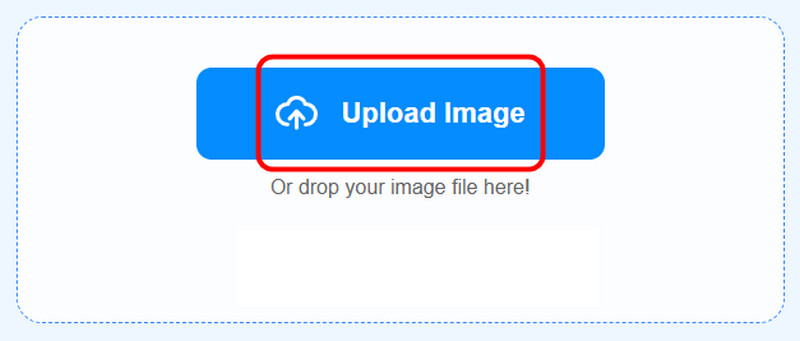
Steg 2. Gå till Uppskala till alternativet och skala upp bilden upp till 8×. Du kan också gå till avsnittet Förhandsgranska för att se skillnaden mellan den uppskalade bilden och den ursprungliga.
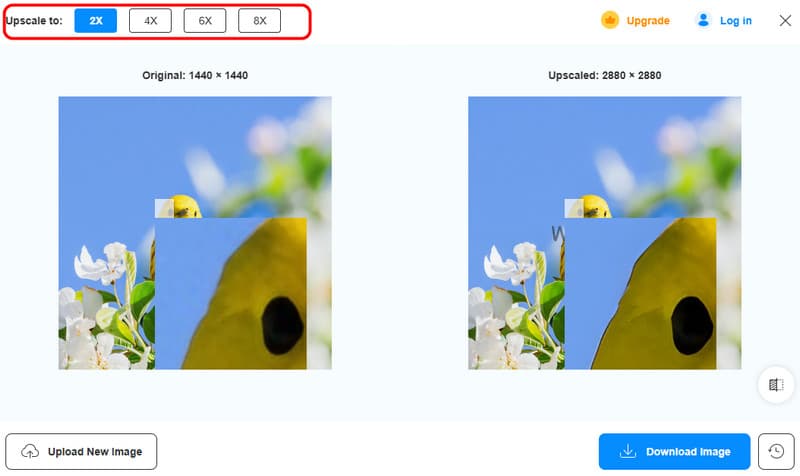
Steg 3. Klicka på Ladda ner bild för att börja spara de uppskalade bilderna.
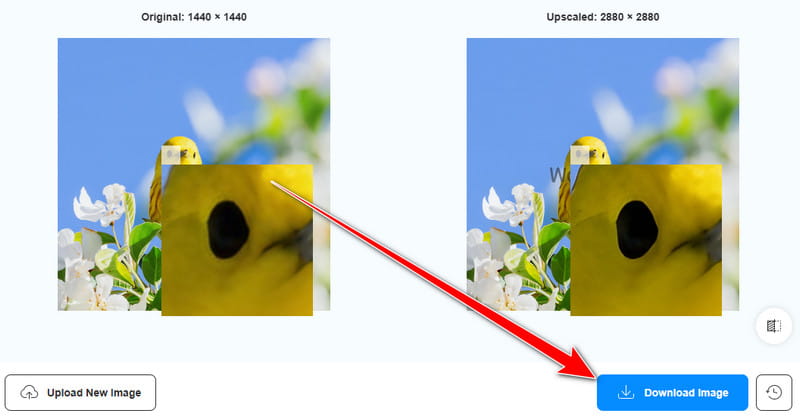
När det gäller uppskalning av beskurna foton kan du använda stegen ovan. Det kan till och med hjälpa dig att förbättra din fil upp till 8× bättre, vilket gör den till en idealisk uspcaler. Därför skulle det här verktyget vara bäst för att få din föredragna bildkvalitet.
Slutsats
För att perfekt beskära en bild kan du få alla tutorials du kan följa från det här inlägget. Du kan till och med använda olika plattformar för att uppnå önskat resultat. Om dina beskurna bilder har dålig kvalitet rekommenderar vi att du använder Vidmore Free Image Upscaler Online. Det här inlägget säkerställer att du får den bästa bildkvaliteten efter uppskalning, vilket gör det till ett idealiskt verktyg för användare.